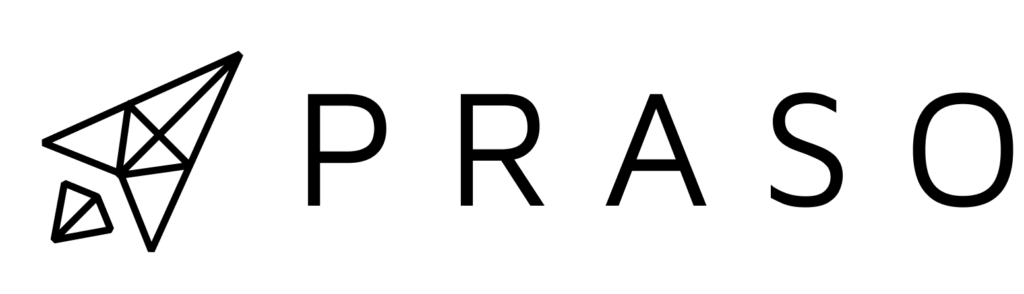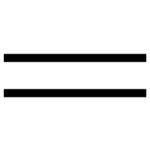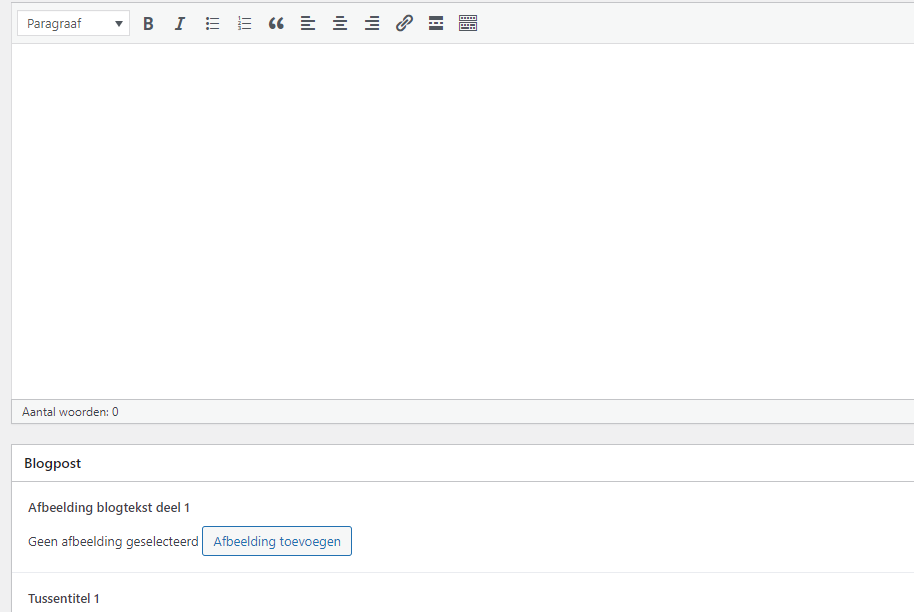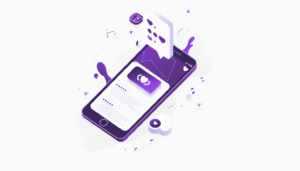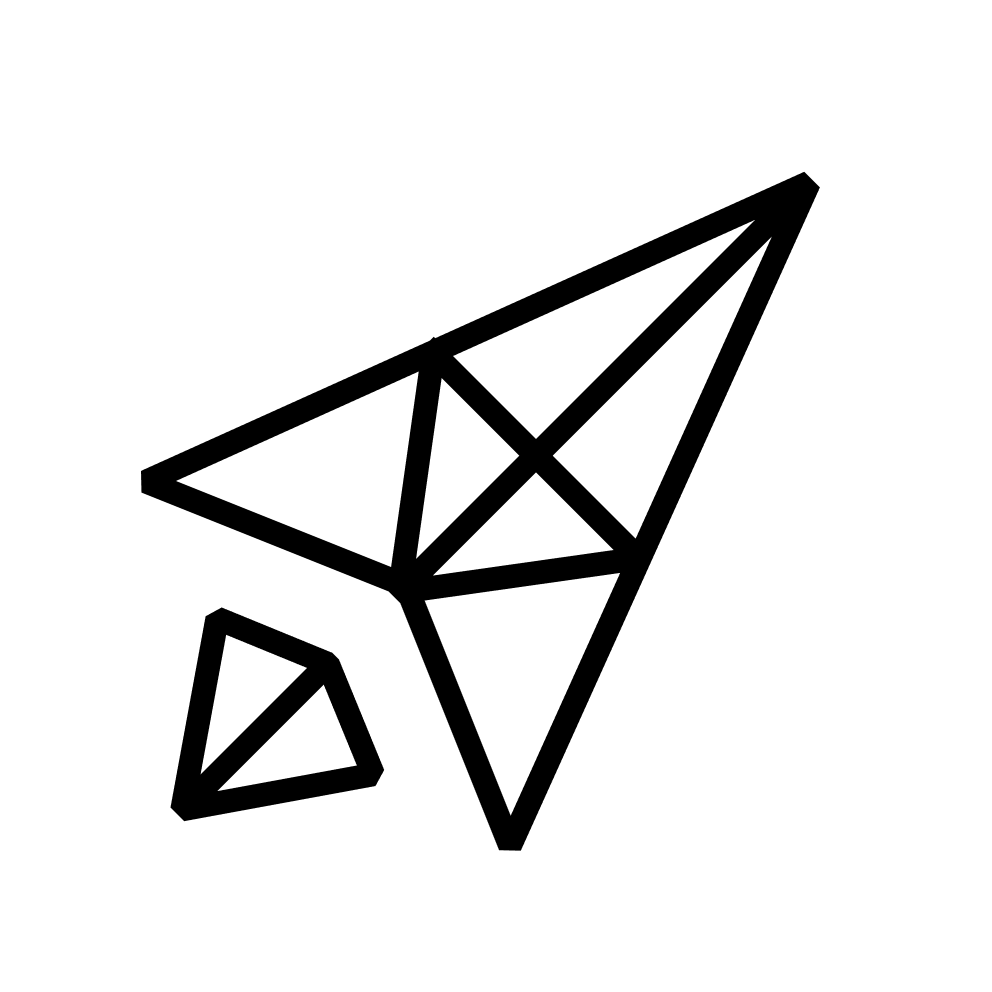Praso geeft zijn of haar klanten altijd de optie om achteraf zelf aanpassingen te doen aan hun website. We geven u een redacteursaccount en meerdere auteursaccounts met onderling afgesproken toegangen zodat u zelf de content van uw website kan aanpassen. In dit artikel leggen we uit hoe u zelf berichten kan toevoegen aan uw website. De klassieke wordpress editor is vooral handig voor het schrijven van blogposts en artikels, voor uitgebreidere posts zoals tutorials, projecten, webshopartikels,… raden wij de ‘ACF methode’ aan.
1. INLOGGEN OP WORDPRESS
Om op het loginscherm van uw website te komen dient u naar het wordpress admin scherm te gaan. Dit gaat heel eenvoudig door achter uw domein in de adresbalk van uw browser ‘/wp-admin’ te typen na het domein van uw website.
(bv: wordpressforbeginners.be/wp-admin)
(bv: wordpressforbeginners.be/wp-admin)
In de meeste gevallen hebben we ter extra beveiliging tweestapsverificatie toegevoegd, na het invullen van uw wachtwoord dient u via de google autenticator app nog een code in te vullen ter bevestiging van uw identiteit.
2. HET WORDPRESS DASHBOARD
U bent nu aangemeld op wordpress en komt op het wordpress dashboard terecht. In de navigatie links ziet u berichten staan, klik op nieuw bericht of eerste op alle berichten en dan op nieuw bericht.
3. CATEGORIEËN TOEVOEGEN
In de navigatie rechts vind u een checklijst met categorieën terug, klik de categorieën aan die van toepassing zijn op uw bericht. Praso vertelt u op voorhand welke categorieën u moet aanklikken om uw bericht in bepaalde archieven, op bepaalde pagina’s of in suggesties van soortgelijke berichten te doen verschijnen.
4. UW BERICHT SCHRIJVEN & PUBLICEREN
U kan nu beginnen schrijven aan uw bericht, de klassieke editor van wordpress is vergelijkbaar met een oudere versie van word. Gebruik voldoende afbeeldingen, titels en links om de dynamiek en vindbaarheid van uw bericht te vergroten! Druk daarna op publiceren en post uw bericht!